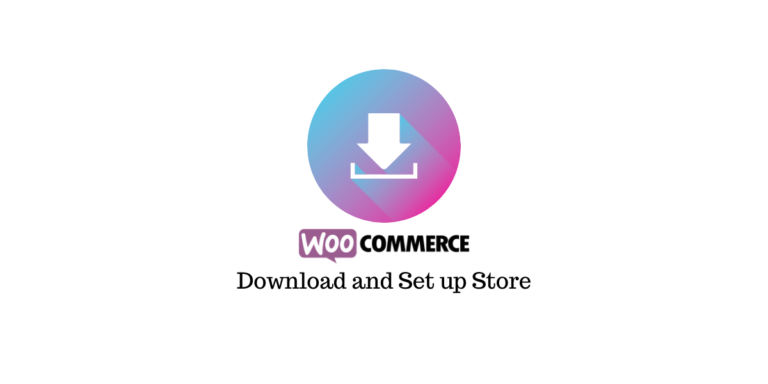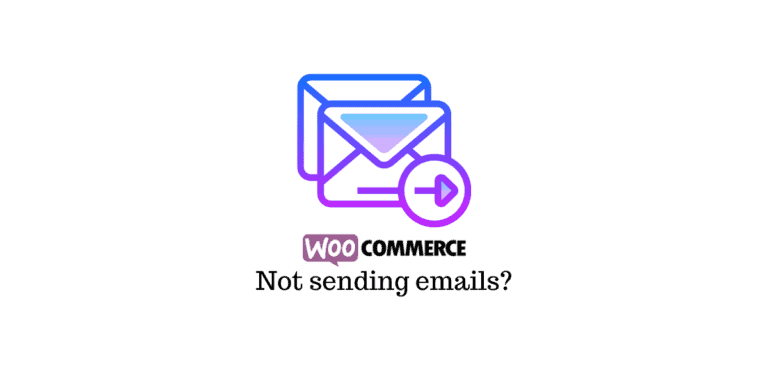Depuis l’avènement du commerce électronique, rien n’est devenu aussi célèbre que WooCommerce. Ce plugin WordPress est au cœur d’environ 30% des sites Web, présence sur le Web. Cependant, il manque encore de bonnes fonctionnalités lorsque vous souhaitez offrir une expérience utilisateur exceptionnelle à vos clients.
Par exemple, il est courant pour les boutiques en ligne de facturer des prix d’expédition en fonction des conditions du panier, comme la quantité du panier ou le montant total. Mais vous ne pouvez pas appliquer les frais d’expédition basés sur le panier directement à votre boutique WooCommerce.
Ne vous inquiétez pas ici, car WooCommerce est compatible avec une vaste gamme de plugins WordPress, y compris le Plugin d’expédition à tarif fixe avancé.
Dans ce didacticiel, nous vous guiderons à travers l’ajout de la livraison basée sur le panier WooCommerce à votre boutique WooCommerce. Nous fournirons des exemples de conditions multiples pour que les choses soient plus claires pour vous.
Expédition basée sur le panier WooCommerce
Que ferez-vous pour fixer différents tarifs d’expédition pour le panier total de 500 $ et 700 $?
Ou, disons que vous souhaitez offrir la livraison gratuite aux clients qui appliquent le code promo SPEC_HOLIDAY sur la page du panier – Comment allez-vous procéder?
Pour de telles conditions, vous devez appliquer des règles d’expédition basées sur le panier pour votre boutique WooCommerce. En général, les conditions du panier, pour lesquelles vous pouvez appliquer des frais d’expédition dynamiques ou fixes dans votre boutique en ligne, sont les suivantes:
- Sous-total du panier (avant remise)
- Sous-total du panier (après remise)
- Quantité de chariot
- Poids du chariot
- Coupon
- Classe de la livraison
Avec ces conditions de panier, vous pouvez également ajouter des conditions liées au type / rôle d’utilisateur, à l’emplacement, au type de paiement, au nom du produit, à la catégorie, au SKU, à l’étiquette et à d’autres détails.
Comment appliquer les tarifs d’expédition basés sur le panier pour votre boutique WooCommerce?
Conditions préalables: Dans ce tutoriel, nous utiliserons le Plugin d’expédition à tarif fixe avancé pour WooCommerce pour expliquer la procédure. Vous pouvez soit télécharger le plugin ou suivre les étapes en utilisant sa « démo en direct » afin de mieux comprendre les choses.

Une fois que vous avez installé le plugin d’expédition à tarif forfaitaire pour WooCommerce, vous pourrez le voir répertorié dans la barre de menu de votre tableau de bord WordPress. Cliquez sur l’élément de menu approprié pour ouvrir le tableau de bord du plugin.
Clique sur le Ajouter une méthode d’expédition bouton.
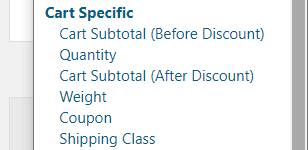
Maintenant, quand vous allez faire défiler vers le bas Règles de méthode d’expédition et cliquez sur le menu déroulant le plus à gauche, il doit y avoir une liste de conditions spécifiques au panier, comme indiqué dans cette image:
Vous pouvez choisir l’une de ces conditions et saisir une valeur appropriée dans le champ le plus à droite de la ligne adjacente, afin de créer une condition liée à l’expédition.

Par exemple, si vous souhaitez appliquer un tarif d’expédition spécifique (disons – 10 USD) pour les acheteurs dont le sous-total du panier après la remise est égal ou supérieur à 500 USD, la règle de mode d’expédition sera créée comme suit:
Maintenant, passez à la section supérieure de la méthode d’expédition pour remplir les détails en attente.
Ajout de configurations de méthode d’expédition:
Vous pouvez ajouter plus de détails, tels que la durée de livraison estimée, la date de début du mode d’expédition, la date de fin du mode d’expédition, les jours de la semaine, l’heure de début et l’heure de fin. Vous pouvez également choisir de laisser les utilisateurs connectés et / ou invités voir le mode d’expédition appliqué.
La méthode d’expédition forfaitaire pour WooCommerce Plugin vous permet également de décider si vous ne définissez pas votre méthode par défaut ou n’appliquez pas de taxes sur les frais d’expédition.
Une fois que vous aurez enregistré tous les détails et appliqué les modifications, la configuration commencera à fonctionner pour la boutique WooCommerce.
Ajout de conditions supplémentaires lors de l’application de la livraison par panier
Il est très probable que vous souhaitiez appliquer des frais d’expédition basés sur le panier pour un emplacement particulier ou simplement pour un type d’utilisateur particulier ou pour un produit / une catégorie. Dans ce cas, le plug-in d’expédition à taux fixe pour WooCommerce vous permet d’ajouter d’autres conditions qui fonctionneront avec votre condition basée sur le panier.
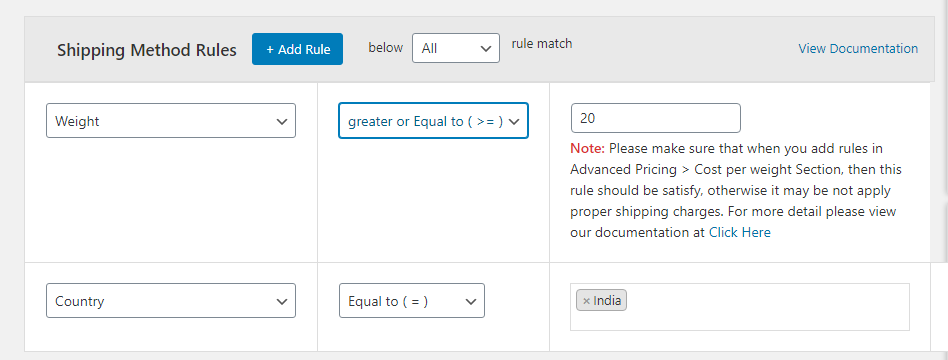
Voici un exemple:
Ici, vous pouvez ajouter les frais d’expédition en fonction du poids du panier (> 20 kg) lorsque le client appartient à «Inde». Nous avons ajouté une condition spécifique au panier et une autre condition basée sur l’emplacement dans ce scénario.
Application de règles relatives à l’expédition basée sur le panier à l’aide de règles de prix d’expédition avancées
Le plugin d’expédition à taux fixe pour WooCommerce est une solution complète pour ajouter le prix d’expédition. En même temps, c’est une solution complète pour ajouter des frais d’expédition basés sur le panier. Ainsi, pour faciliter le processus de conditions complexes spécifiques au panier, les propriétaires de magasins WooCommerce peuvent utiliser les « règles de prix d’expédition avancées ».

Quand vous cliquerez sur Ajouter une méthode d’expédition et faites défiler vers le bas, vous trouverez un bouton à bascule avec le texte ‘Règles de prix d’expédition avancées». Activez cette option pour ajouter des règles avancées.
Par la suite, vous pourrez voir un tableau avec plusieurs champs spécifiques au panier et basé sur d’autres paramètres.
Lorsque vous cliquerez sur un espace de règles avancées spécifique au panier, vous verrez une option pour Ajouter une règle.
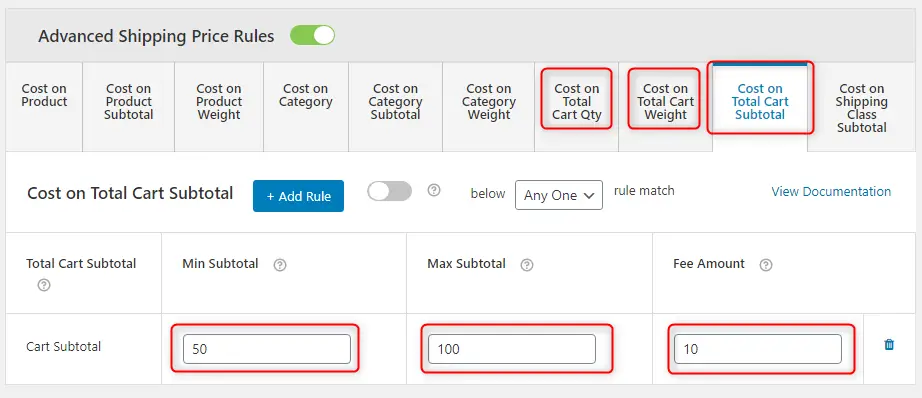
N’oubliez pas que les règles de prix d’expédition avancées sont un peu différentes des règles d’expédition de base basées sur le panier.
Pour ajouter une règle avancée, vous devrez choisir un paramètre du haut (comme nous l’avons sélectionné coût sur le sous-total total du panier), sa valeur minimale et maximale pour laquelle les frais de port seront appliqués, et le prix de livraison en fin de compte.
Enregistrer les paramètres et les modifications commenceront à se refléter sur la page du panier.
Noter: Bien qu’il existe une autre manière pour facturer les frais d’expédition basés sur le panier auprès des acheteurs selon le sous-total du panier, lorsqu’il s’agit d’appliquer des frais d’expédition différents pour une gamme différente, les règles de prix d’expédition avancées sont plus pratiques.
Quand utiliser la livraison basée sur le panier WooCommerce dans votre boutique en ligne?
L’expédition est une opération essentielle pour les entreprises de commerce électronique. Bien que vous souhaitiez peut-être offrir une livraison gratuite ou à taux fixe à vos acheteurs locaux pour quelques commandes, il doit y avoir suffisamment de conditions liées au panier lorsque vous ne voudrez pas offrir une livraison gratuite / à taux fixe.
Il est donc clair qu’un prix fixe – pour plusieurs conditions de carte – n’est ni faisable ni pratique.
Utilisation de la capacité d’expédition basée sur le panier WooCommerce dans votre boutique en ligne:
- Vous permet d’appliquer des prix d’expédition pour différentes conditions liées au panier
- Vous permet de spécifier différents prix de livraison pour différentes gammes (taux de livraison du tableau spécifique au panier)
- Appliquez une livraison basée sur le panier pour différentes conditions (pays, état, produit, catégorie, étiquette, rôle d’utilisateur, etc.
Conclusion
Il est toujours préférable d’utiliser des plugins WooCommerce fiables pour ajouter les fonctionnalités nécessaires dans votre boutique. Comme Plugin d’expédition à tarif fixe avancé pas toutes les fonctionnalités liées aux règles d’expédition basées sur le panier WooCommerce, c’est la meilleure option à utiliser dans ce scénario. Le plugin est très simple à utiliser. Il ajoute du texte / CSS / code adapté aux mobiles à votre panier afin que l’expérience utilisateur ne soit pas affectée.